Tadaa SLR附使用教程是一款手机端图片在线处理软件,此款Tadaa SLR安卓版附使用教程能够快速帮助您处理虚幻图片背景,为您打造出更加高大上的摄影效果,喜欢此款Tadaa SLR安卓版,想要使用Tadaa SLR安卓版的朋友不要错过,欢迎下载使用!

软件特色
更“傻瓜”的操作方式
景深处理应用的操作方式其实都大同小异,最终目的就是区分出需要模糊的区域进行处理,制造景深效果。相比After Focus的“线条圈地式”,Tadaa采用的则更近似于画笔的“涂抹式”。
涂抹的“画笔”有近手指接触面这么大,能涂抹出非常大的区域面积,橡皮擦工具也亦然。识别出的主体会以浅绿色覆盖,而双指手势可使Tadaa无需切换工具进行缩放和移动。在启用“Detect Edges”后,能和After Focus一样自动识别边缘,因而相比于需要精细画线的After Focus来说,对于较为突出的主体,Tadaa更为快捷。
不同于After Focus白线确定主体,黑线确定模糊背景。Tadaa可在区域选择完成后,自定义需要清晰突出的部分,操作方式与相机对焦一样。一次操作即可得到两张完全不同效果的图片,想来就是极好的。在确定对焦部位后,用户可以继续选择不同的景深模式、光圈大小等,对画面进行进一步处理。
软件使用教程
首先打开软件,点击下方正中间的拍照按钮进入拍照界面,这款软件有一个不好的一点就是无法让对焦和曝光分开,所以当对焦在要拍摄物体时,后方的虚化背景容易过曝。我们在一些环境下就需要里被拍摄物体远一些,这样背景就不会因为过曝而丢失细节。正如我第一幅截图所拍摄的样子。

拍照完成之后就进入到了最关键的一步,选出被拍摄物体,这里需要十分仔细的通过画笔来描绘。可以勾选“Edgets”然后在被选物上大概画一下,然后程序会自动勾出一个大概轮廓,然后再通过橡皮与画笔来仔细的描绘被选物体,这里有一个问题就是画笔的大小无法改变,只能通过改变图像的大小来修理那些小缝隙。值得一提的是图片可以放到很大,就比如扣相机绳的时候,我就可以把细节抠的很仔细。

点击“Apply”之后就进入到了背景虚化设置了,这里分为三种虚化模式,环形虚化模式可以已被拍摄物为中心,向四周散焦。还有一种为线型虚化,这种就比较好理解了,与拍摄物在一条水平线上的地方都可以是清晰的,前后则是虚化的。第三种就是最普通的,除了你刚刚画的区域以外都是虚的,或者相反。

下一步就进入到了滤镜模式,这里提供些二十几种滤镜,我们可以选一个其中的滤镜,并且通过底部的调节栏来调节滤镜的强度。
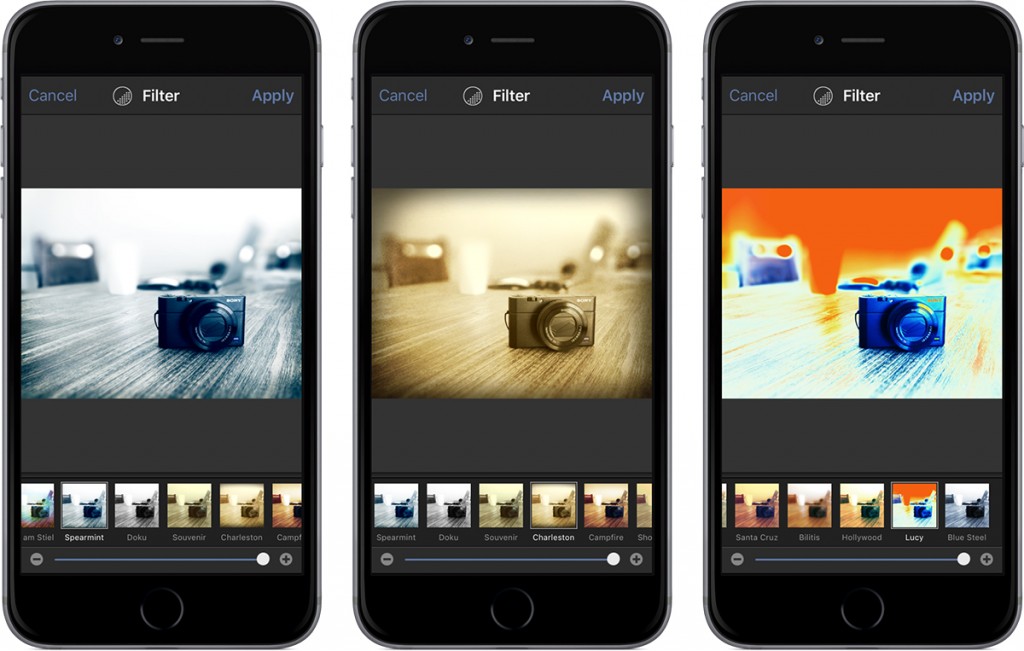
下一步我们分别可以调节,明暗程度、对比度、曝光补偿和对图片的裁剪,这里的调整都是较为基础的,我们可以通过这些设置来对图片进行一个初步的调整。之后再通过其他的专业软件来进行修改。

点击保存之后,修改之后的图片就可以分享到社交网络或者保存到相册了。

下面两张图片就是处理前和后的效果对比。可以明显地看出处理之后的景深得到了很大的改善,背景的虚化程度得到了很大的提高。图片看起来更加有质感了有木有~同时我还制作了一个环形虚化的演示效果。这种通过运动相机拍摄的画面带有一定的镜头畸变,更适合环形虚化。

通过软件来实现的效果,永远达不到硬件的效果,所以这款软件就是娱乐一下。当然,手机也是可以拍出好照片的,通过好的构图,好的光线和风景,也是可以拍出意想不到的效果的。

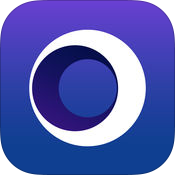

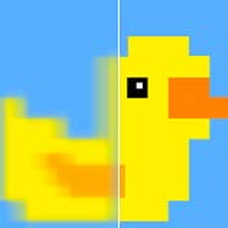


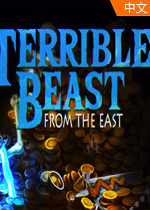








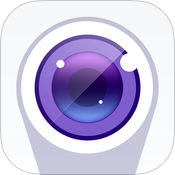
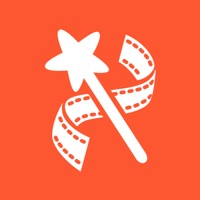
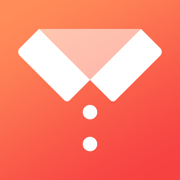

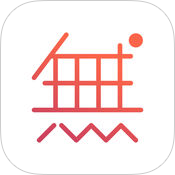






 大小: 176.3M
大小: 176.3M 大小: 167.8M
大小: 167.8M
 美图秀秀 for iPad9.8.50官方简体中文版
美图秀秀 for iPad9.8.50官方简体中文版  PlayMemories Mobile ios版v6.2.1 官方最新版
PlayMemories Mobile ios版v6.2.1 官方最新版  汇声绘影手机版v6.2 官方ios版
汇声绘影手机版v6.2 官方ios版  广联达cad快速看图5.9.8官方最新版
广联达cad快速看图5.9.8官方最新版  美拍 ios9.3.100官方版
美拍 ios9.3.100官方版  天天p图ipad版5.7.4 官方版
天天p图ipad版5.7.4 官方版  AutoCAD 360 ipad版v4.4.11 官方最新版
AutoCAD 360 ipad版v4.4.11 官方最新版  脸萌iphone版v3.7.4 官方最新版
脸萌iphone版v3.7.4 官方最新版  黄油相机v8.3.0 ios版
黄油相机v8.3.0 ios版  智能证件照最新版V3.28.2 官方ios版
智能证件照最新版V3.28.2 官方ios版 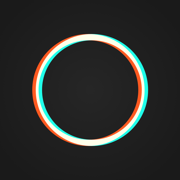 泼辣修图ios版v5.0.2官方最新版
泼辣修图ios版v5.0.2官方最新版  CAD迷你看图ios版8.1.6 官方版
CAD迷你看图ios版8.1.6 官方版  Prisma苹果版v3.10.0 官方ios版
Prisma苹果版v3.10.0 官方ios版  魔漫相机iPadV4.2.3 免费版
魔漫相机iPadV4.2.3 免费版  美图贴贴iosv2.8.11 官方版
美图贴贴iosv2.8.11 官方版  美妆相机苹果版v4.0.4
美妆相机苹果版v4.0.4  Philm黑咔相机ios版V2.3.2
Philm黑咔相机ios版V2.3.2  魔漫相机iOS版vv4.2.3
魔漫相机iOS版vv4.2.3